Как проверить файл Hosts на Windows 7, где он находится и для чего нужен
Сегодня в статье мы разберем, как проверить файл «hosts» на Windows 7. В более поздних версиях Виндовс он также присутствует, однако чаще всего он пустой. А в Windows 7 он полноценно выполнял возложенные на него обязанности.
Файл «hosts» выполняет функцию DNS-сервера, таким образом, благодаря ему происходила сверка доменного имени сайта с его реальным IP-адресом. То есть в нем содержались IP-адреса веб-сайтов с присвоенными им доменными именами. Напомним, что каждому сайту соответствует его IP-адрес, который состоит из набора цифр. Людям сложно запоминать цифры, но легко запоминать слова, поэтому для сайтов придумали доменные имена. По факту, когда пользователь в браузере вводит доменное имя сайта, первое, что происходит, — это поиск IP-адреса сайта, который соответствует этому доменному имени. Связки «домена и IP» лежат на DNS-серверах, к которым обращается браузер, а раньше они располагались в файле «hosts».
Файл «hosts» контролируется исключительно владельцем устройства, но злоумышленники научились при помощи вирусных программ его немного изменять. Таким образом, складываются ситуации, когда пользователь вводит в браузере домен привычного сайта, а попадает на поддельную страницу, где злоумышленники могут выманить у него деньги.
Как проверить файл «hosts» на Windows 7?
Как мы уже сказали, в современных операционных системах файл «hosts» практически пустует, так как за него работают DNS-серверы, однако даже в этих реалиях есть применение этому файлу. Для чего нужны проверка и редактирование файла «hosts»:
Чтобы заблокировать доступ к определенным веб-сайтам. Все, что нужно сделать, — это прописать в файле «hosts» к нужному домену ложный IP-адрес. Таким образом, браузер никогда не сможет открыть этот сайт, ведь, несмотря на то, что файл «hosts» не используется, первое место, где браузер ищет соответствие домена и IP, — это файл «hosts».
К примеру, системный администратор таким образом может заблокировать доступ к определенным сайтам для компьютеров сотрудников.Для локальных ресурсов, когда нужно задать им уникальный домен и IP-адрес. Локальные сайты крайне редко применяются, однако доступ к ним можно настраивать с помощью файла «hosts».
Чтобы ускорить загрузку определенных веб-страниц. Допустим, браузер слишком долго открывает вам какой-то сайт из-за проблем в работе DNS-серверов. В этом случае пользователь может самостоятельно прописать в файле «hosts» домен и соответствующий ему IP-адрес, чтобы браузер быстрее его открывал. Как мы уже говорили, вначале браузер ищет «айпи» в файле «hosts», а только потом отправляет запросы к DNS-серверам.
Чтобы проверить файл «hosts» на Windows 7, нужно выполнить следующее:
Зайти в раздел «Мой компьютер» и открыть диск «С», на котором находятся системные файлы.
Найти и открыть там раздел «Windows».
Открыв этот раздел, нужно будет найти папку «Drivers».
В папке «Drivers» нужно будет найти папку «Etc».
В папке «Etc» будет располагаться файл «hosts».
Бывает такое, что с первого раза вы не найдете там файл, хотя он точно должен быть там, потому что файл «hosts» во всех операционных системах Windows лежит именно по этому пути. Если вы не нашли там файл «hosts», тогда, скорее всего, у вас активен в настройках папок пункт «Не показывать скрытые файлы, папки и диски». Отключите его для папки «Etc», нажав на правую клавишу мыши и сняв «галочку» с соответствующего пункта. После этих манипуляций файл «hosts» станет доступным по описанному выше пути.
Проверка файла «hosts»: что с ним делать
Этот файл не имеет специального расширения, это просто текстовый файл.
Открыть его для редактирования можно любым текстовым редактором, даже стандартным «Блокнотом».
Если вы хотите его отредактировать, тогда первым делом нужно создать копию работающего «hosts» на тот случай, если ваше редактирование вызовет какие-то проблемы. Для этого нужно всего лишь скопировать работающий файл «hosts» и вставить его в какую-то личную папку. После этого можете смело приступать к редактированию основного оригинального «hosts». Сохранение копии актуально лишь в том случае, если в этом файле прописана какая-то информация. Если он абсолютно пустой, тогда смысла в копировании нет. В этом случае, если что-то пойдет не так, тогда просто удалите из файла «hosts» все, что вы там написали.
Даже в пустом файле есть пример редактирования файла «hosts». То есть, если вы не понимаете, как добавлять сайты и их IP-адреса, тогда просто откройте файл «hosts» и вы увидите там пример добавления сайтов. Соответственно, если вы хотите заблокировать какой-то сайт, тогда вводите домен сайта и рядом с ним указываете неверный IP-адрес.
Таким образом, браузер никогда не сможет открыть этот сайт, даже если это будет YouTube, Facebook или другой популярный сайт.
После того как вы внесете необходимые правки в файл «hosts», не забудьте сохранить изменения, чтобы они вступили в силу. Другой важный момент: после окончания редактирования «hosts» нужно ограничить к нему доступ. Для этого щелкните по файлу «hosts» правой клавишей мыши и выберите пункт «Свойства». В «Свойствах» поставьте «галочку» и активируйте пункт «Только чтение». Таким образом, вы убережете файл «hosts» от несанкционированного редактирования этого файла вирусными программами злоумышленников.
Заключение
Сегодня мы показали, как проверить файл «hosts» на Windows 7. Этот файл находится в одном и том же месте во всех версиях операционных систем семейства Виндовс, так что инструкция по поиску этого файла будет актуальной для всех версий Windows. С одной стороны, этот файл практически не используется по своему назначению, но с другой стороны, он все равно может послужить вам, когда нужно заблокировать или, наоборот, ускорить работу какого-то веб-сайта.
Файл hosts в Windows 7/10
Содержание:
- 1 Зачем нужен файл hosts и где он находится
- 2 Как изменить файл hosts: открытие, редактирование и сохранение
- 3 Как восстановить удаленный или измененный файл hosts
Проблемы с интернет-соединением – одно из самых распространенных последствий заражения компьютера вирусом. При этом сайты либо не открываются, либо вместо одного сайта пользователь попадает на другой, причем такое поведение может наблюдаться даже после удаления вируса. Причина? Изменение вредоносной программой системных настроек и файлов, среди которых одним из наиболее важных является файл hosts.
Зачем нужен файл hosts и где он находится
Об этом файле вы, наверное, уже что-то слышали, используется он, кажется, для блокировки сайтов или что-то в этом роде. Да, такой функционал в нем действительно заложен, но изначально использовался он для иных, более важных целей. Кстати, известно ли вам, что файл hosts присутствует не только в Windows 7/10, но также и в Linux, Mac OS и Android? Эта универсальность вовсе не случайна, ведь появился файл hosts ещё на заре Интернета.
Собственно, никакого Интернета в полном смысле этого слова тогда еще не было, а если что и было, так это небольшие локальные сети. Как и сейчас, компьютеры в них сообщались посредством IP-адресов, понятных машинам, но не очень-то удобных для пользователей. Тогда айтишники решили реализовать обращение к компьютерам по именам, что и сделали, однако IP-адреса никуда не делись, хостам для сообщения по-прежнему нужны были цифровые, а не аналоговые адреса.
Решение было найдено очень скоро. На каждый компьютер в локальной сети был разослан специальный файл Hosts со списком имен хостов и соответствующими им IP-адресами. Когда один компьютер обращался к другому по имени, последнее сопоставлялось с его цифровым адресом, и таким образом устанавливалась связь. Поначалу всё было чудесно, но ресурсов становилось всё больше, список в файле Hosts увеличивался, и рассылать его на ПК стало всё более проблематично. Потребовалось новое решение, и оно также было найдено. Таблица соответствий была перенесена в тогда уже сформировавшийся Интернет, образовав систему доменных имён, а файл Hosts стал по большому счёту не нужен.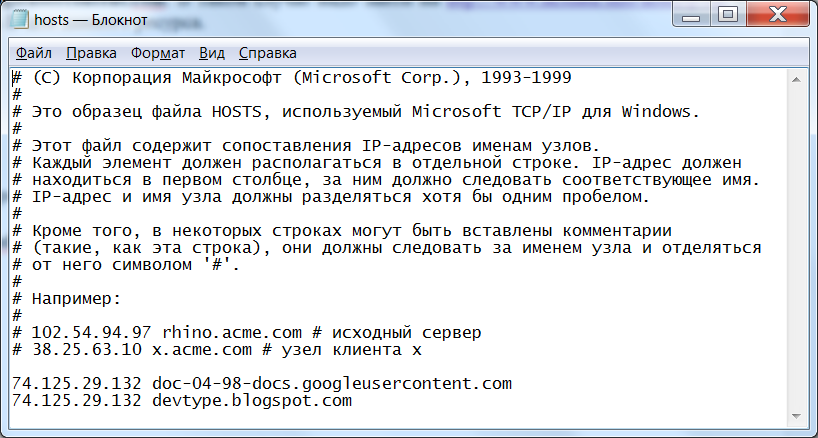
Удалять его из своих операционных систем разработчики, однако, не стали. Он и сейчас присутствует в большинстве ОС, по-прежнему устанавливая соответствие между IP-адресом и доменом сайта и, как и раньше, запрос к нему имеет больший приоритет перед обращением к DNS-серверам, только вот его содержимое ныне стало не в пример беднее, ограничившись двумя записями, да и то неактивными. В настоящее время hosts используется в основном для блокировки сайтов и баннерообменных сетей, автоматического перенаправления с одного ресурса на другой, а также ускорения доступа к сайтам.
В ранних версиях Windows файл хост располагался в папке %windir%, начиная с NT его постоянным местом значится расположение C:/Windows/System32/drivers/etc. В редких случаях файл HOSTS располагается в иной папке, путь к нему можно определить в редакторе реестра, развернув ветку HKEY_LOCAL_MACHINE/SYSTEM/CurrentControlSet/services/Tcpip/Parameters и посмотрев значение параметра DataBasePath.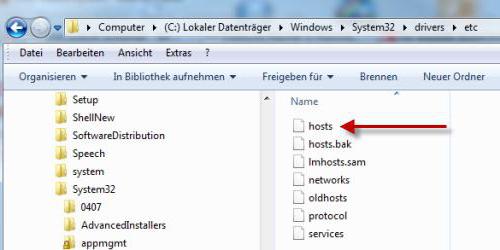
Как изменить файл hosts: открытие, редактирование и сохранение
Итак, где лежит hosts мы знаем, теперь давайте посмотрим, что с ним можно сделать, и зачем вообще может понадобиться его изменение. По сути, файл хост это обычный текстовый документ, только без расширения. Открыть его можно любым текстовым редактором, тем же штатным Блокнотом.
Есть также специальные утилиты вроде HostsEditor, но их использование в большинстве случаев, пожалуй, излишне. Содержимое файла hosts представлено краткими сведениями о его предназначении и двумя примерами использования. Синтаксис записей очень прост. Сначала идет IP-адрес, а через несколько пробелов после него указывается имя хоста. Например, IP 38.25.63.10 будет соответствовать адрес x.acme.com, а IP 127.0.0.1 или ::1 (для IPv6) – адрес локального компьютера (localhost).
Обратите внимание, что перед всеми строками стоит знак #, это означает, что строка закомментирована, то есть она неактивна, а это равносильно тому, как если бы файл был пустым. Работать он начнёт только тогда, когда вы добавите новую запись. Приведем пример, как изменить файл hosts в Windows 7/10 и заблокировать с его помощью сайт, перенаправив обращение на локальный компьютер. Допустим, мы хотим ограничить доступ к социальной сети Вконтакте. Для этого в конце файла добавляем такую строчку:
Работать он начнёт только тогда, когда вы добавите новую запись. Приведем пример, как изменить файл hosts в Windows 7/10 и заблокировать с его помощью сайт, перенаправив обращение на локальный компьютер. Допустим, мы хотим ограничить доступ к социальной сети Вконтакте. Для этого в конце файла добавляем такую строчку:
127.0.0.1 vk.com
Сохраняем файл HOSTS как любой другой текстовый файл, перезапускаем браузер и пробуем зайти на сайт. В результате вы получите ошибку «Не удается получить доступ к сайту». Работает это очень просто. Когда пользователь переходит на vk.com, браузер первым делом обращается к HOSTS и ищет в нём соответствие имени хоста и его IP-адреса, и, найдя, переходит по указанному IP-адресу, игнорируя службы DNS-серверов, так как обращение к файлу хост является приоритетным.
Само собой, на локальном компьютере никакой социальной сети нет, поэтому браузер возвращает ошибку. Таким образом можно блокировать любые ресурсы, прописывая их в HOSTS в столбик. Другой пример использования хост-файла – перенаправление на другой сайт в интернете. Тут всё то же самое, только вместо локального IP-адреса 127.0.0.1 прописывается адрес другого сайта. Кстати, этим часто грешат вирусы, изменяя HOSTS и добавляя в него редиректы на фишинговые ресурсы.
Другой пример использования хост-файла – перенаправление на другой сайт в интернете. Тут всё то же самое, только вместо локального IP-адреса 127.0.0.1 прописывается адрес другого сайта. Кстати, этим часто грешат вирусы, изменяя HOSTS и добавляя в него редиректы на фишинговые ресурсы.
Вот почему так важно знать, как должен выглядеть файл hosts по умолчанию. Если вы его не редактировали, а в нём присутствуют незакомментированные записи, это должно стать поводом для беспокойства. Впрочем, изменять hosts могут также антишпионские утилиты, прописывая в него адреса блокируемых неблагонадёжных ресурсов. Изменения также способны вносить кейгены, используемые для обходной активации лицензионного программного обеспечения.
Как восстановить удаленный или измененный файл hosts
Выше мы рассмотрели основные принципы работы файла, а заодно узнали, как его отредактировать. Увы, не всё бывает так гладко. Нередко от пользователей поступают жалобы, что файл хост не удается открыть, а если удаётся, то не получается его отредактировать либо система автоматически удаляет из него добавленные строки. Основная тому причина заключается в отсутствии у пользователя соответствующих прав.
Основная тому причина заключается в отсутствии у пользователя соответствующих прав.
Редактирование должно осуществляться с повышенными привилегиями. Как открыть файл hosts от имени администратора, если в контекстном меню нет соответствующей опции? Очень просто. Зайдите в расположение исполняемого файла Блокнота или иного текстового редактора, кликните по нему ПКМ, в меню выберите «Запуск от имени администратора».
В интерфейсе редактора через меню Файл – Открыть найдите и откройте файл hosts, не забыв только в стандартном окне обзора выбрать «Все файлы» вместо «Текстовые документы».
В Windows 8.1 и 10 изменённый файл хост может очищаться средствами безопасности системы, в частности, встроенным Защитником Windows. Чтобы этого не происходило, hosts необходимо внести в список исключений. Запустите Защитник, перейдите на вкладку «Параметры» и слева выберите «Исключенные файлы и расположения».
Укажите путь к файлу hosts и сохраните настройки.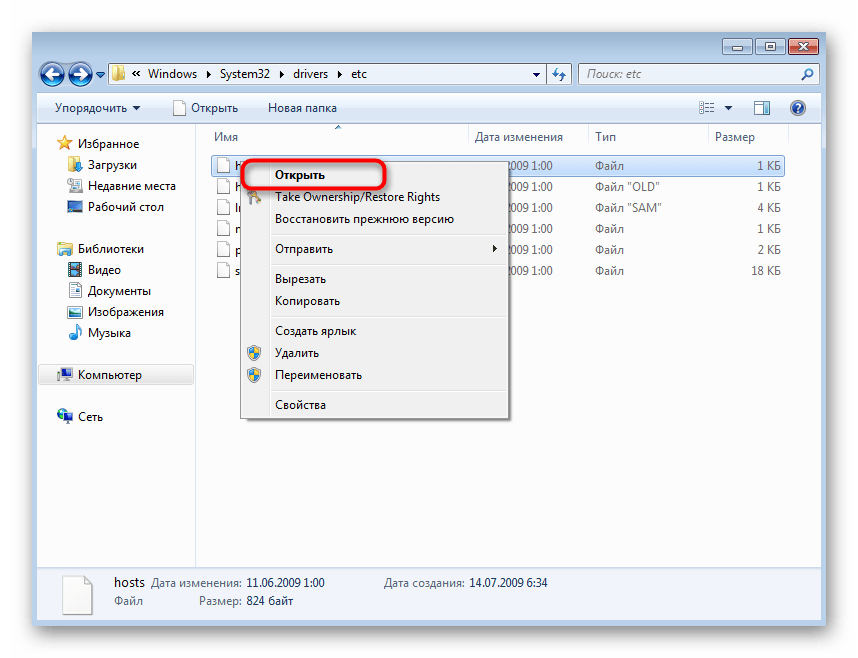
Больше система его проверять не будет, следовательно, внесённые вами изменения не будут отменены.
Нельзя также исключать проблемы при попытке сохранить отредактированный файл. Причина та же – недостаток прав. Решить эту проблему нетрудно. Так как система не позволяет сохранять отредактированный файл непосредственно в папку etc, сохраните его на рабочий стол (расширение, если будет присвоено, уберите).
Переименуйте исходный файл в hosts.old, а затем скопируйте в папку etc новый изменённый файл hosts с рабочего стола.
Есть и более радикальный способ, например, hosts можно отредактировать напрямую, загрузившись с любого LiveCD со встроенным файловым менеджером.
И последнее. Что делать, если файл hosts оказался изменён или удалён? Можно ли его как-то восстановить? На работу системы удаление этого файла никак не повлияет, если только вы не изменяли его с какими-то определёнными для себя целями. Что касается восстановления, то здесь есть несколько путей решения. Исходный файл hosts хоть и содержит данные, по сути, равносилен пустому файлу. Создайте на рабочем столе пустой текстовый файл, удалите его расширение и переместите его в папку etc, это и будет ваш новый hosts.
Исходный файл hosts хоть и содержит данные, по сути, равносилен пустому файлу. Создайте на рабочем столе пустой текстовый файл, удалите его расширение и переместите его в папку etc, это и будет ваш новый hosts.
Также файл можно взять с другого компьютера или виртуальной машины с Windows, разницы в версиях ОС нет практически никакой. Если же вы хотите восстановить содержимое оригинального hosts, можете удалить вручную все незакомментированные строки или воспользоваться бесплатной лечащей утилитой Dr.Web CureIt! – она способна восстанавливать хост, сбрасывая его содержимое к состоянию по умолчанию.
Расположение файла Hosts в Windows 7
спросил
Изменено 7 лет, 2 месяца назад
Просмотрено 11 тысяч раз
Я знаю, что файл hosts должен находиться под
C:\Windows\System32\drivers\etc\
Но по какой-то причине у меня вообще нет каталога etc. На самом деле, я искал «hosts» в папке C:\Windows и ничего не нашел.
На самом деле, я искал «hosts» в папке C:\Windows и ничего не нашел.
У меня установлена 64-разрядная версия Windows 7, и да, я проверил в Панели управления\Свойства папки, что вижу скрытые файлы.
- windows-7
- hosts
- расположение файла
- hosts-file
Кажется, эта папка имеет какой-то странный скрытый атрибут. Я включил отображение скрытых файлов и папок и отображение защищенных системных файлов, и я не мог перейти к ним. Однако, если вы действительно введете его в адресную строку, вы сможете попасть туда!
(После этого я теперь /могу/ просмотреть его, поэтому я не могу проверить другие настройки параметров папки, чтобы увидеть, что заставляет его отображаться.)
РЕДАКТИРОВАТЬ: Для ясности протестировано на Windows 7 Ultimate x64.
2В дополнение к ответу Шинрай: Снимки экрана в расположении файла hosts в Win 7
Возможно, в параметрах папки проводника Windows установлено значение «Не показывать скрытые файлы, папки или диски», что не позволяет вам видеть файл hosts.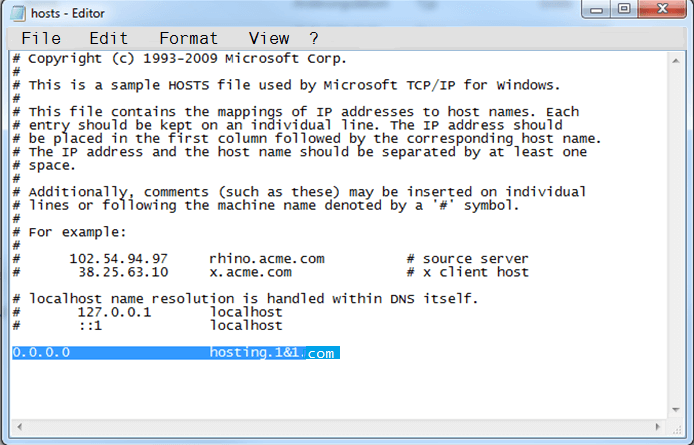
Чтобы исправить это и показать скрытые файлы, выполните:
- Откройте проводник Windows. нажмите кнопку «Alt», чтобы открыть меню «Файл», если вы его не видите. Нажмите «Инструменты», а затем «Параметры папки…»
Перейдите на вкладку «Вид» и включите переключатель «Показать скрытые файлы, папки и диски»
Для быстрого перехода к месту выполните: Пуск->Выполнить->
%системрут%\систем32\драйверы\и т.д.\
Запустите редактор файлов от имени администратора, чтобы внести изменения в файл hosts
Зарегистрируйтесь или войдите в систему
Зарегистрируйтесь с помощью Google Зарегистрироваться через Facebook Зарегистрируйтесь, используя адрес электронной почты и парольОпубликовать как гость
Электронная почтаТребуется, но никогда не отображается
Опубликовать как гость
Электронная почтаТребуется, но не отображается
Нажимая «Опубликовать свой ответ», вы соглашаетесь с нашими условиями обслуживания и подтверждаете, что прочитали и поняли нашу политику конфиденциальности и кодекс поведения. Сеть
Сеть. Почему в Windows 7 запись в файле hosts не работает?
спросил
Изменено 6 лет, 8 месяцев назад
Просмотрено 31к раз
Я обновил некоторые записи в файле hosts по адресу C:\WINDOWS\System32\drivers\etc . В качестве теста я решил сделать так, чтобы Google указывал на 127.0.0.1 .
# Кроме того, комментарии (например, эти) могут быть вставлены в отдельные # строк или после имени машины, обозначенного символом '#'. # # Например: # # 102.54.94.97 rhino.acme.com # исходный сервер # 38.25.63.10 x.acme.com # x клиентский хост 127.0.0.1 локальный хост ::1 локальный хост 127.0.0.1 google.com
Это прекрасно работает в Windows Vista, но не в Widows 7.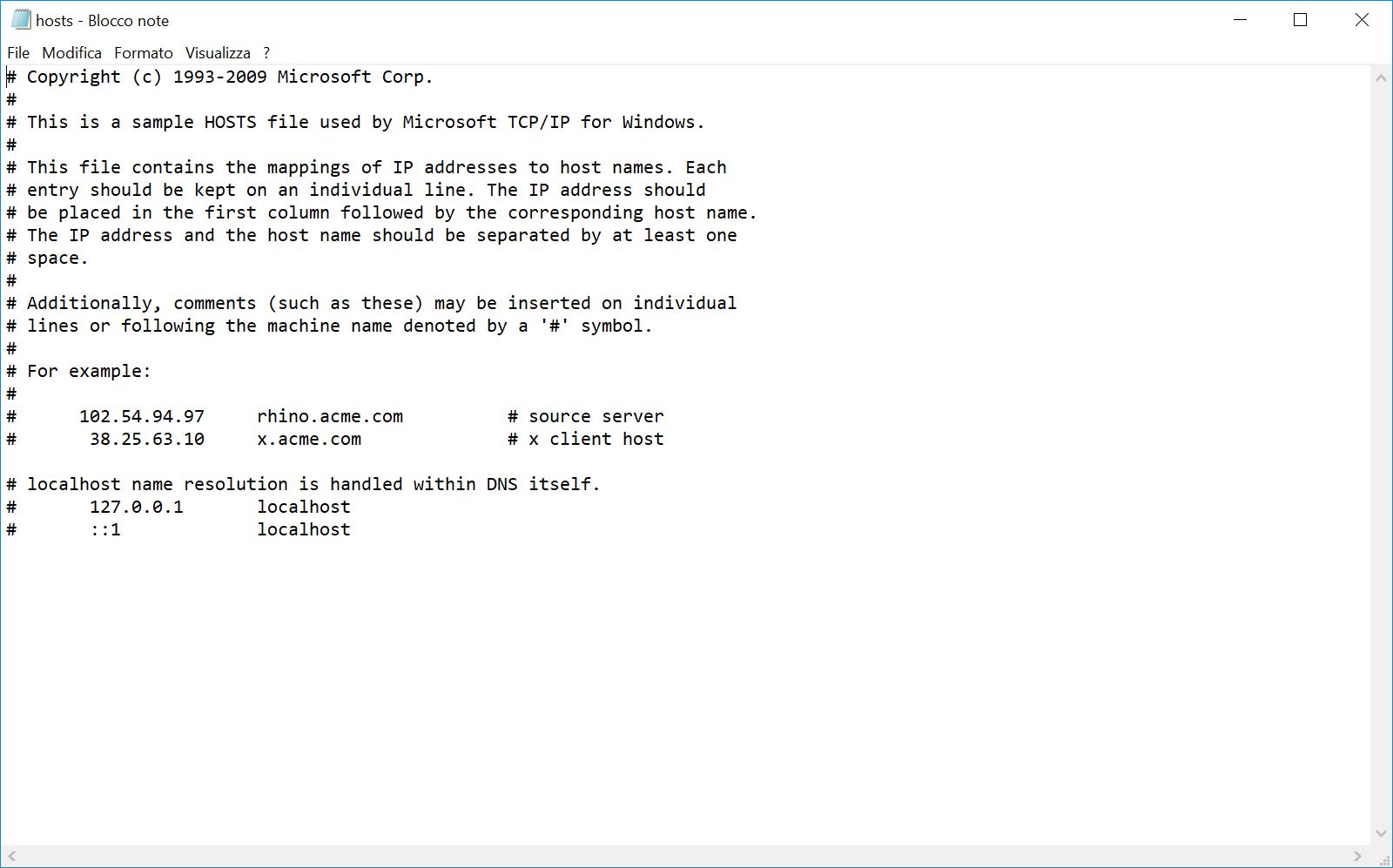 Когда я набираю в браузере
Когда я набираю в браузере google.com , он переходит прямо на веб-сайт Google.
Я не использую прокси-сервер и думаю, что могут быть какие-то временные настройки DNS, которые необходимо сбросить, но я не уверен.
Кто-нибудь знает, как это исправить?
- windows-7
- сеть
- DNS
- hosts-file
Возможно, вам придется перезапустить Internet Explorer или Firefox или любой другой браузер, который вы используете.
Также попробуйте зайти в командную строку и ввести:
ipconfig /flushdns
Наконец, дважды проверьте, что вы вводите google.com в адресной строке, и помните, что и google.com, и www.google.com совершенно разные с точки зрения DNS, и вам нужно будет добавить запись для обоих.
1Дополнение к ответу @wil.
пробелы между IP-адресом и именем хоста очень важны в Windows 7
127.0.0.1 localhost
Под вистой вкладка работает отлично, а под виндовс 7 вроде должно быть 8 пробелов
4 Я заметил, что для разрешения в Windows 7 требуется определенное время.
Также у меня есть только один пробел, разделяющий «домен 127.0.0.1», и он работает нормально.
ipconfig /flushdns, похоже, не имеет значения, просто очистите кеш и подождите несколько минут, в конечном итоге он вступит в силу.
, если все еще есть проблемы, убедитесь, что вы запускаете блокнот от имени администратора при редактировании файла и сохранении.
1Вот что я сделал, когда все вышеуказанные решения не помогли. идти к: C:\виндовс\винксс Найдите «хозяева» для меня он находится по адресу: C:\Windows\winsxs\x86_microsoft-windows-w..nfrastructure-other_31bf3856ad364e35_6.1.7600.16385_none_045b589158ae90da\hosts
щелкните его правой кнопкой мыши>> свойства>> безопасность>> дополнительные>> вкладка владельца смените владельца на администраторов, затем измените права доступа к файлу на полный доступ для группы администраторов.
Отредактируйте файл hosts с записями.
Отключите предварительную выборку DNS в Chrome, поскольку она может кэшировать IP-адреса многих сайтов. Также проверьте настройки Интернета и отключите все прокси-серверы, которые вы используете.
Также проверьте настройки Интернета и отключите все прокси-серверы, которые вы используете.
Ваша запись верна, но я как-то провел на себе несколько экспериментов. Итак, что я сделал, так это очистил историю просмотров с самого начала моего браузера, например: Google Chrome, после того, как я очистил всю историю, я закрыл браузер и снова запустил его и попытался просмотреть веб-сайт, который вы хотите заблокировать. .
(Но убедитесь, что вы уже отредактировали или поместили записи веб-сайтов, которые хотите заблокировать, в файл HOSTS)
Сначала я редактирую файл HOSTS и блокирую нужный веб-сайт, а затем открываю браузер, не очищая его. история просмотра, и вот она не работает, хе-хе.
Это старый вопрос, но только сегодня у нас возникла ситуация, когда мы заметили, что хост-файл игнорируется. Мой ответ, вероятно, неприменим ко многим из вас, но если я могу помочь только одному человеку вырвать себе волосы, стоило опубликовать его.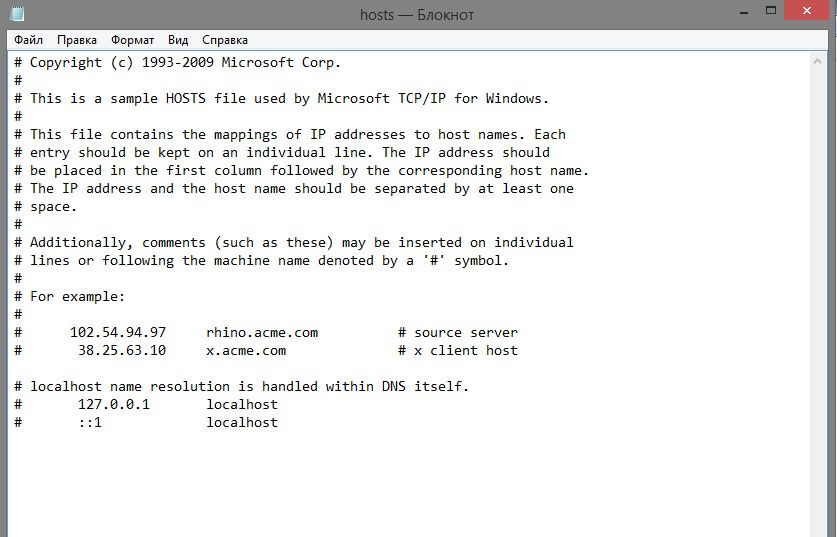
В нашем случае мы использовали notepad++ для редактирования файла hosts и не могли понять, почему ни одна из записей не сработала. Оказалось, что notepad++ сохранял файл с неправильным форматом EOL (конец строки). Когда мы в конце концов открыли файл в обычном блокноте, мы увидели одну огромную строку в строке 1. Так что ничего не произошло.
2 Думаю, я только что понял, почему он не работает, если вы решите протестировать его с помощью google , и это потому, что наши браузеры меняют адрес на https , и поскольку это безопасный протокол, он обходит наш доверенный хост файл. а по факту пока работает нормально.
В качестве примера, теперь очевидно, что блокировка hp.com осуществляется только в качестве проверки. Отмените ее после того, как подтвердите, что она работает, попробуйте добавить 127.0.0.1 www.hp.com не беспокойтесь о том, сколько пробелов, пока есть один, он должен заблокировать этот адрес
Зарегистрируйтесь или войдите в систему
Зарегистрируйтесь с помощью Google Зарегистрироваться через Facebook Зарегистрируйтесь, используя адрес электронной почты и парольОпубликовать как гость
Электронная почтаТребуется, но не отображается
Опубликовать как гость
Электронная почтаТребуется, но не отображается
Нажимая «Опубликовать свой ответ», вы соглашаетесь с нашими условиями обслуживания и подтверждаете, что прочитали и поняли нашу политику конфиденциальности и кодекс поведения.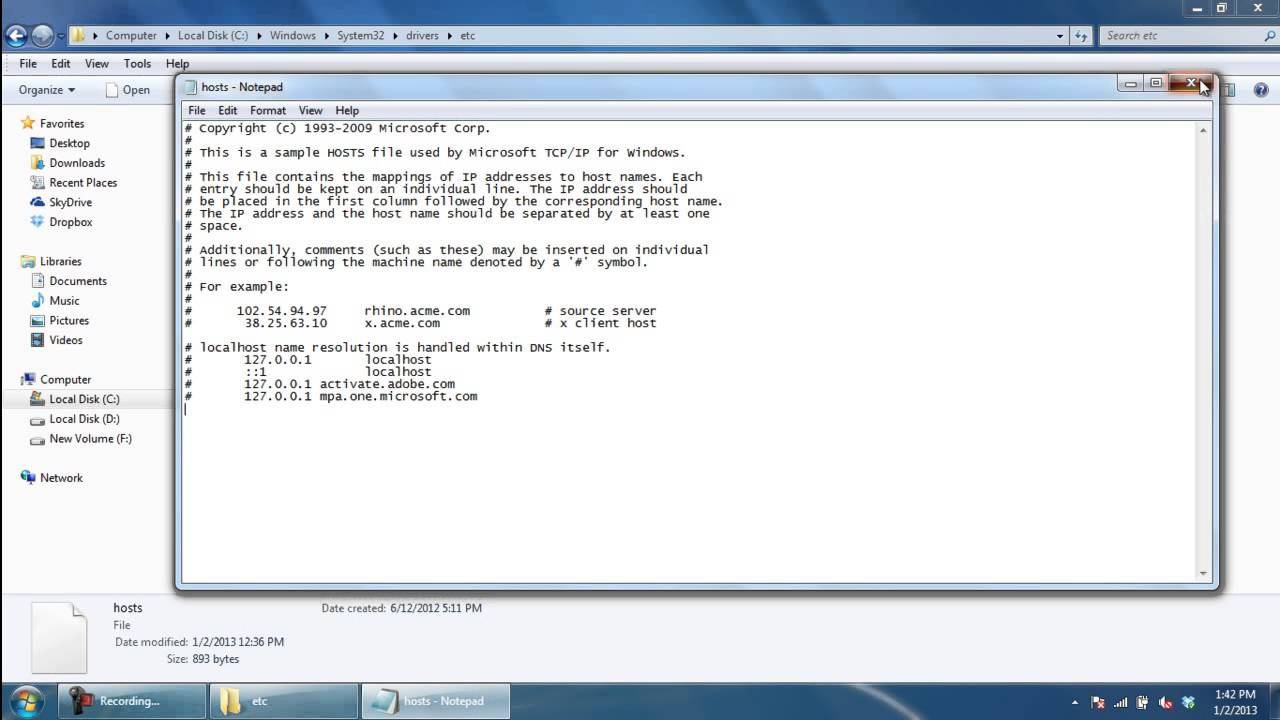



 Открыть его для редактирования можно любым текстовым редактором, даже стандартным «Блокнотом».
Открыть его для редактирования можно любым текстовым редактором, даже стандартным «Блокнотом». 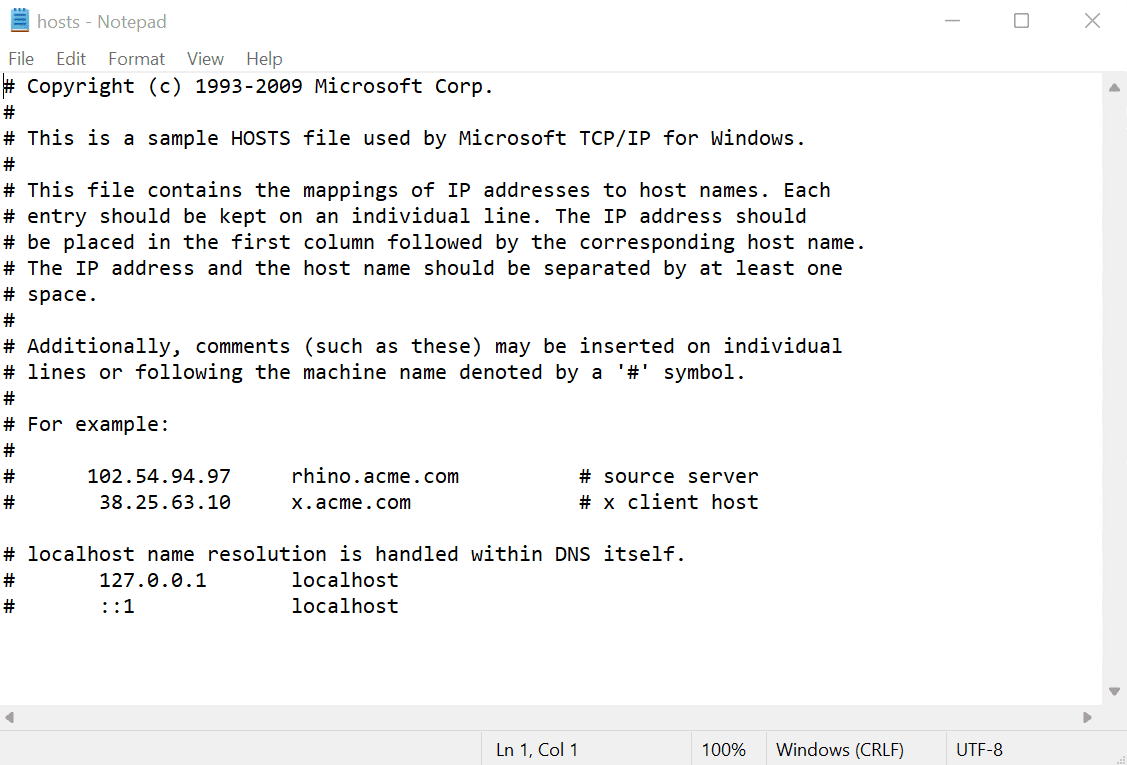 Таким образом, браузер никогда не сможет открыть этот сайт, даже если это будет YouTube, Facebook или другой популярный сайт.
Таким образом, браузер никогда не сможет открыть этот сайт, даже если это будет YouTube, Facebook или другой популярный сайт.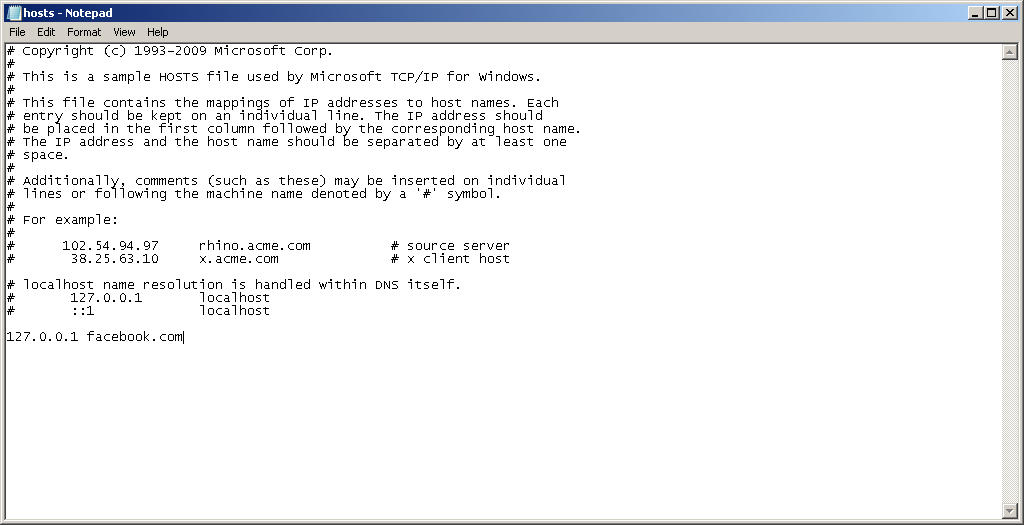
Ваш комментарий будет первым